|
视频片段之间加一段图片播放还可以配上音乐 是狸窝宝典早就已经写过了的教程,小编觉得所使用的软件太大,且导出来的视频大小也是灰常惊人的
 ,现在容小编整理下思路,教大家一个简单易操作的方法,新手也能很快懂得其中的奥妙,“视频中加入图片,图片添加文字,最后配上音乐”讲解现在开始了,还不会操作的速来围观了。 ,现在容小编整理下思路,教大家一个简单易操作的方法,新手也能很快懂得其中的奥妙,“视频中加入图片,图片添加文字,最后配上音乐”讲解现在开始了,还不会操作的速来围观了。
效果视频请欣赏
:
安装运行软件以后,首页选择“全功能模式”进入编辑页面,这个就不多说了。按照老规矩先将视频,图片和背景音乐导入进来,单击“导入”按钮,找到文件所在位置,按住鼠标左键覆盖所有文件即可一次性添加成功。导入成功后即可在“媒体”空白区域内看到素材。如果对拍摄效果不太满意的,可以使用照片美化软件修复。
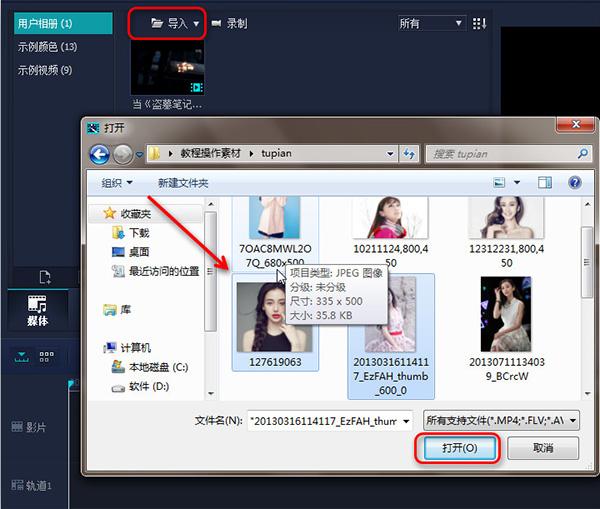
现在将影片与图片拖曳到“影片轨道”使其可以编辑,鼠标左键按住视频和图片素材不放手,直至在影片区域内,可以将视频先添加,再把图片放在视频两端(放在中间照样可以的,将图片拖曳到视频中间对应的时间轴就可以),期间可以将时间轴单位放大一些,以便编辑的更加准确。

照片添加成功后可以控制一下照片在视频中出现的时间,鼠标靠近“影片”轨道上面的图片,当鼠标呈现白色双箭头时就可以拖动照片轨道的长度了,对应时间轴,轨道长度越长,时间也就越长。在照片上添加文字就更简单了,点击编辑功能区的“文字”,将喜欢的文字效果拖曳到“文字”轨道,注:与照片时间轴对齐。
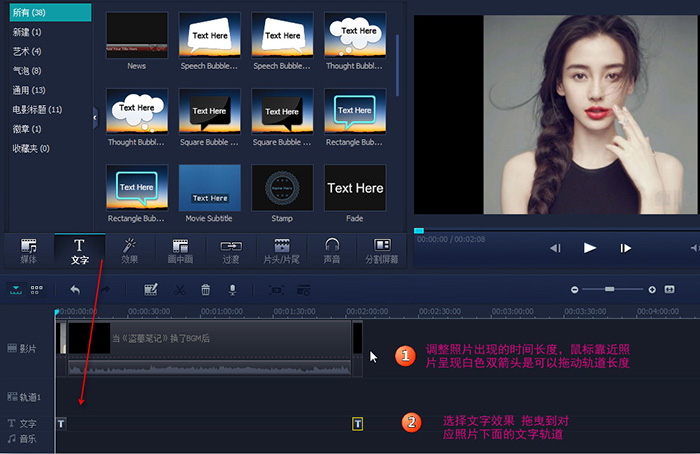
文字轨道生效以后,就该要编辑文字属性了。鼠标双击轨道上的文字框,这时文字框呈现黄色,就可以在轨道上方的编辑区域内输入文字,再设置字体的大小、效果颜色等,设置时可以对照右边的预览框效果,大家可以发现预览窗口处文字周围有红色的方框,这表示可以调节文字的位置,拖动鼠标左键即可。
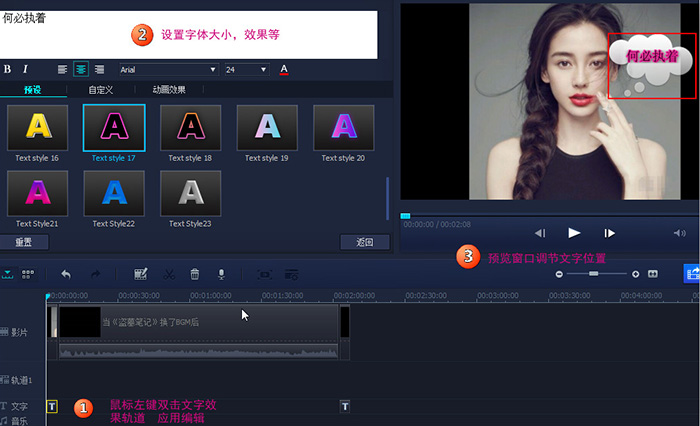
最后这步要添加背景音乐了,老方法将音乐拖曳到音乐轨道使其生效,同时调节背景音乐的时间长度。现在就有两种情况了,第一种是将视频声音静音,可以选中视频,单击右键,然后选择“静音”,这样视频就没有声音只有背景音乐了,编辑完成以后,点击
 就能得到视频了。 就能得到视频了。
第二种情况,如果是自己录制的小视频,需要保留原片声音,那么可以将原视频的音量调节小一点。选中轨道上面的视频单击鼠标右键,点击“音频分离”,这时候在“音响”轨道出现了原片声音,选中它单击右键,然后点击编辑,在轨道上方就可以调小视频的音量了,完成以后“输出视频”就ok了。

呼呼,现在终于可以导出视频了,选择好视频格式和保存位置,至于分辨率按个人需求选择,分辨率越高导出视频就越大,最后点击“导出”就大功告成啦!
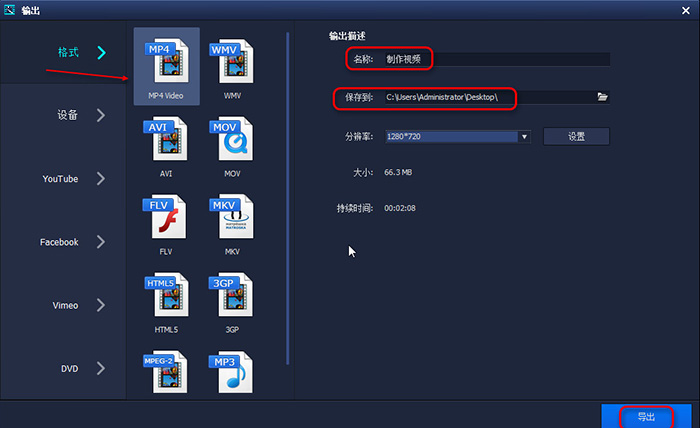 这样一个视频加图片加背景音乐就轻易的完成了,小编应该是讲的比较清楚吧,相信通过学习都可以做出精美的视频啦,如果文中的素材是自拍的小视频,那么就一定要配上字幕才算是完美的,使用这个专业的配字幕软件http://www.leawo.cn/space-1107305-do-thread-id-56499.html做出的效果一定是非常棒的,大家快去试试吧! 本次使用的工具也带有很多的视频片头片尾模板,只需要拖曳到轨道应用就可以了,(也可以学习另一个视频片头片尾制作软件)所以它也算是视频制作编辑的一大利器了,操作简约效果却不简单,所以快来狸窝宝典和我们一起分享喜悦吧。 学习分享: MTV制作软件 录音棚录歌视频部分替换加入外景照片,并加入歌词与录音同步: http://www.leawo.cn/space-138176-do-thread-id-64781.html ☆视频片尾制作☆如何制作电影片尾,左边是彩蛋视频,右边是至下向上的滚动字幕: http://www.leawo.cn/space-138176-do-thread-id-64896.html 开心笑一笑: 儿子幼儿园的老师打电话来说让我过去一趟。 我风风火火的赶到学校,老师对我说到:你家儿子这都跟谁学的?他每天早上第一个赶到学校,搬个小板凳坐在教室门口,班上的女同学进教室必须亲他一口才让进去。。。 |

